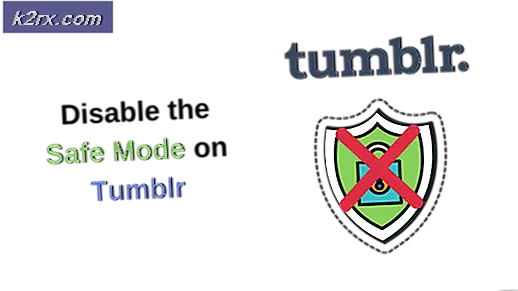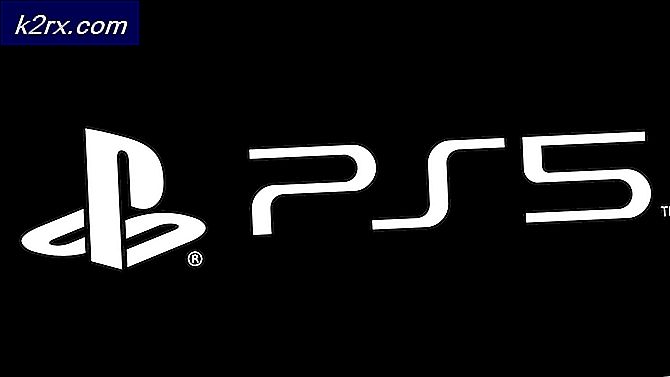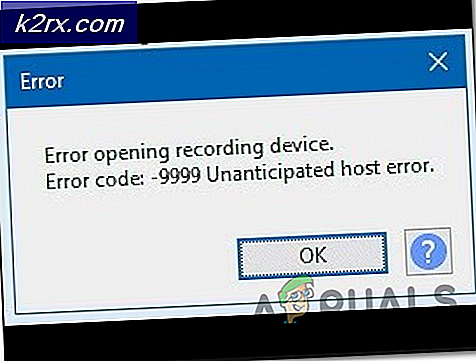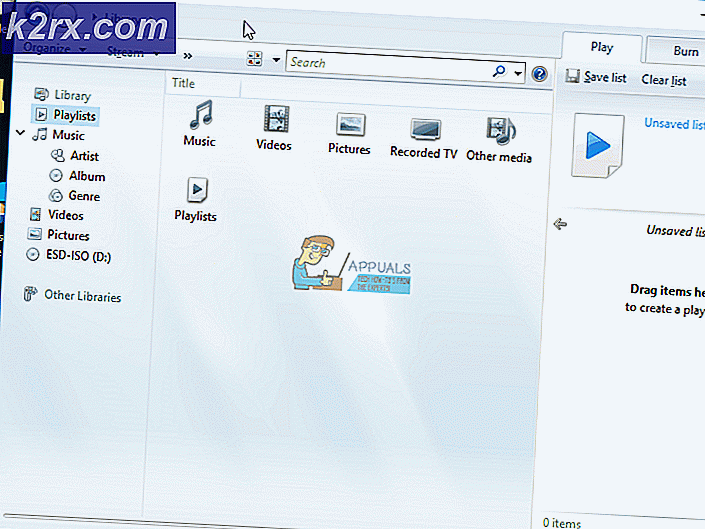So stellen Sie in Windows aus dem Papierkorb gelöschte Dateien wieder her
Mehrere Benutzer fragen, wie gelöschte Daten wiederhergestellt werden können, die aus dem Papierkorb geleert wurden. Wenn Sie Dateien in Windows löschen, ohne die Umschalttaste gedrückt zu halten, werden diese Daten in den Papierkorb übertragen. Benutzer können die versehentlich über den Papierkorb gelöschten Daten wiederherstellen, jedoch keine dauerhaft gelöschten Daten. Es besteht jedoch noch Hoffnung, die dauerhaft gelöschten Daten wiederherzustellen, die wir in diesem Artikel erzählen.
Wie kann man dauerhaft gelöschte Dateien wiederherstellen?
Der Papierkorb in Windows ist ein Dienstprogramm, das dem Benutzer hilft, die gelöschten Daten von Laufwerken wiederherzustellen. Nach dem Leeren des Papierkorbs oder dem endgültigen Löschen der Daten ist es jedoch schwierig, Daten ohne Verwendung einer Drittanbieteranwendung wiederherzustellen. Windows verfügt über kein anderes Wiederherstellungsprogramm als die Wiederherstellung des Systems auf einem Wiederherstellungspunkt. Einige bekannte Anwendungen von Drittanbietern sind in der Lage, dauerhaft gelöschte Daten wiederherzustellen. Wenn Daten von der Festplatte gelöscht werden, bedeutet dies nicht, dass sie verloren gehen, sondern sie werden nur vorübergehend deaktiviert / versteckt, bis die neuen Daten darauf überschrieben werden. Stellen Sie sicher, dass es noch nicht so lange her ist, dass Sie Daten gelöscht haben, damit keine anderen Daten an ihrer Stelle überschrieben werden. Im Folgenden werden einige Methoden für Wiederherstellungsanwendungen vorgestellt, um Ihnen die Idee zur Wiederherstellung verlorener Daten in Windows zu vermitteln.
Methode 1: Wiederherstellen von Daten mithilfe der Recuva-Software
Bei dieser Methode verwenden wir die von Piriform entwickelte Recuva-Wiederherstellungsanwendung. Es wurde von denselben Entwicklern entwickelt, die CCleaner erstellt haben, also ist es eine vertrauenswürdige Anwendung. Recuva ist eine der besten kostenlosen Wiederherstellungssoftwares, die die aus dem Papierkorb entfernten Dateien einfach wiederherstellen kann. Sie können es vom Beamten herunterladen Recuva Website, installieren Sie sie und führen Sie die folgenden Schritte aus:
- Öffnen Sie die Recuva-Anwendung, indem Sie auf das Symbol doppelklicken Abkürzung auf dem Desktop oder öffnen Sie es, indem Sie gedrückt halten Fenster Taste und Drücken von S um die Suchfunktion zu öffnen, geben Sie ein Recuva und Eingeben.
- Klicken Nächster Auf dem Begrüßungsbildschirm erhalten Sie jetzt die Dateitypoption, wählen Sie Alle Dateien wenn Sie sich über den Dateityp, den Sie wiederherstellen möchten, nicht sicher sind.
- Teilen Sie nun dem Programm den Speicherort der verlorenen Dateien mit. Sie können auswählen Im Papierkorb Option und klicken Sie Nächster.
Hinweis: Wenn Sie Dateien wiederherstellen möchten, die sich woanders befinden, können Sie den Standort angeben oder wählen Ich bin mir nicht sicher, die alle möglichen Dateien scannt, die wiederhergestellt werden können. - Starten Sie einen Schnellscan, indem Sie auf klicken StartTaste. Sie können auch den Tiefenscan verwenden, indem Sie ihn auswählen.
- Nachdem Sie die Dateien wiederhergestellt haben, können Sie sie einfach wie unten gezeigt anzeigen oder In den fortgeschrittenen Modus wechseln.
Hinweis: Der erweiterte Modus zeigt Ihnen den Status der wiederhergestellten Dateien durch Farbe an. Grüne Dateien sind in gutem Zustand und rote Dateien können nicht wiederhergestellt werden. - Wählen Sie die Dateien aus, die Sie wiederherstellen möchten, und klicken Sie auf GenesenTaste. Wählen Sie den Speicherort aus, an dem die Wiederherstellungsdateien gespeichert werden sollen, und klicken Sie auf OK.
- Sobald der Vorgang abgeschlossen ist, können Sie Ihre Dateien an den von Ihnen angegebenen Speicherort zurückholen.
Methode 2: Wiederherstellen von Daten mithilfe der EaseUS-Datenwiederherstellungssoftware
Bei dieser Methode verwenden wir die EaseUS Data Recovery Software, um die dauerhaft gelöschten Daten unter Windows wiederherzustellen. Diese Software ist nicht kostenlos wie die obige, aber sie macht die gleiche Arbeit wie die andere. Mit dem neuesten Update verfügt die EaseUS Data Recovery Software auch über die Option Papierkorb beim Wiederherstellen von Daten. Sie können es von der offiziellen herunterladen EaseUS Website und befolgen Sie die folgenden Schritte:
- Öffnen Sie die EaseUS Data Recovery, indem Sie auf das doppelklicken Abkürzung auf dem Desktop oder halten Sie Fenster Taste und drücken Sie S um die Suchfunktion zu öffnen, dann tippe EaseUS Datenwiederherstellung und Eingeben.
- Wählen Sie auf dem Hauptbildschirm den Speicherort aus, für den Sie Daten wiederherstellen möchten. In unserem Fall werden wir auswählen Papierkorb und klicken Sie auf Scan.
- Warten Sie, bis der Scan abgeschlossen ist, und Sie finden Ihre gelöschten Dateien, indem Sie die Papierkorb im linken Panel. Hier können Sie die Dateien auswählen, die Sie wiederherstellen möchten, und auf klicken Genesen Taste.
- Geben Sie den Speicherort an, an dem die wiederhergestellten Dateien gespeichert werden sollen, und klicken Sie auf OK. Es wird erfolgreich abgeschlossen und Sie können die Dateien in Ihrem Ordner öffnen.
Link: https://www.easeus.com/resource/recover-deleted-recycle-bin-files.htm